winxp系统取消自动连接无线网络的方法
在使用winxp系统的时候,想必有很多用户都遇到过这样一个情况,就是比如我们连接到一个无线热点A的时候,下次再处于A的信号范围以内时就会自动连接到A,不需要我们手动连接,但是很多用户并不喜欢这个功能,那么winxp系统要怎么取消自动连接无线网络呢?接下来就给大家讲解一下具体的操作方法供大家参考。
1、先打开网络连接窗口;
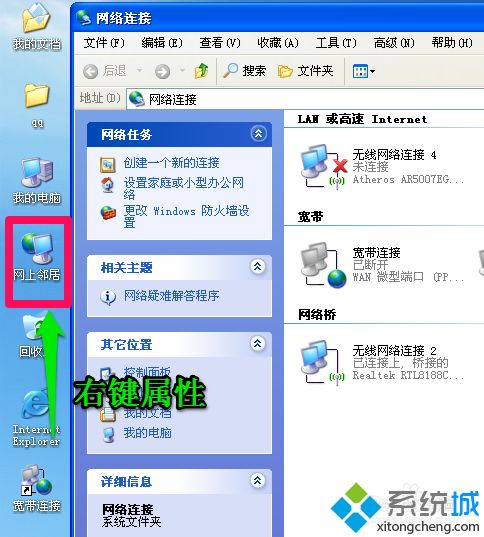
2、打开无线网络连接;
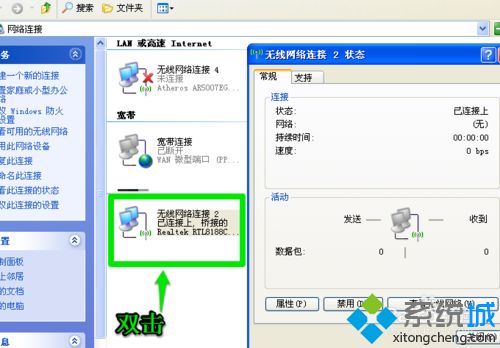
3、打开无线网络连接属性;

4、点击无线网络配置;
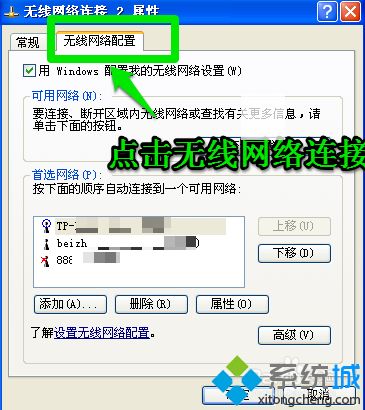
5、选中需要设置的无线热点再点属性;
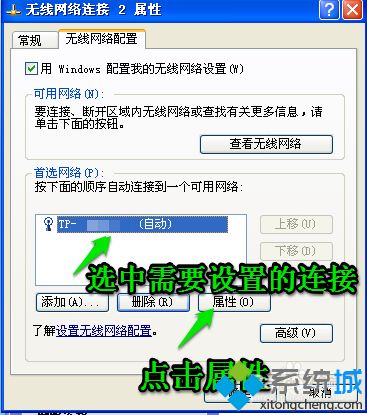
6、点击连接,然后去掉勾选自动连接。
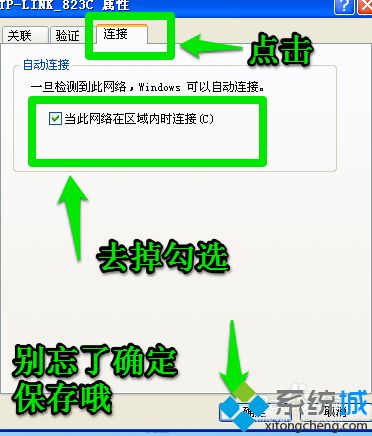
关于winxp系统取消自动连接无线网络的方法就给大家介绍到这边了,有需要的用户们可以采取上面的方法步骤来进行操作,这样就可以取消自动连接上网了。
我告诉你msdn版权声明:以上内容作者已申请原创保护,未经允许不得转载,侵权必究!授权事宜、对本内容有异议或投诉,敬请联系网站管理员,我们将尽快回复您,谢谢合作!










